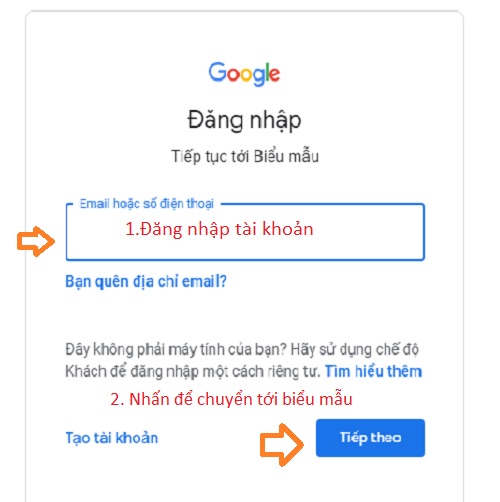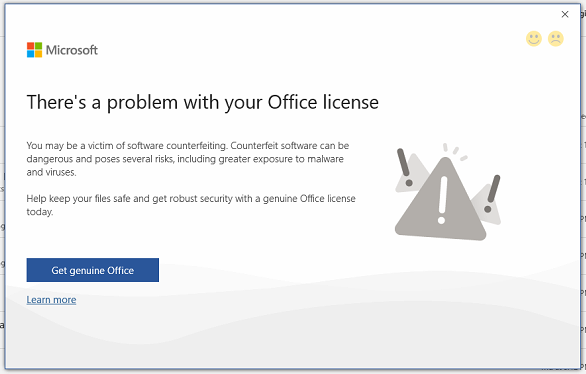Firefox một trình duyệt web có tiếng tăm và chiếm số đông người sử dụng hiện nay, một số người dùng có sở thích thay đổi giao diện cho trình duyệt Firefox mà mình sử dụng vì mãi không muốn sử dụng hoài một trình duyệt nhàm chán. Trên ứng dụng của trình duyệt này có sẵn một kho phông nền khá đẹp mà rất nhiều người sử dụng và nếu không mọi người vẫn có thể tự tạo cho mình một hình nền mê ly với hình ảnh yếu thích. Trong danh mục thủ thuật hay thuộc updatemoi.com hôm nay, mình xin được chia sẻ cách thay giao diện chủ đề trên Firefox ở các phần mục bên dưới
Xem Nhanh Mục Lục
Thay đổi hình nền trên trình duyệt Firefox là gì?
Như bạn có thể nhìn thấy việc giao diện nền mặc định của Firefox có phông nền xám trắng và việc thay đổi hình nền là một thao tác giúp cho trình duyệt này trở nên có hồn hơn. Tùy thuộc vào sở thích của mỗi người mà sẽ có những chủ đề và hình ảnh khác nhau. Nếu như bạn đang có một tấm ảnh yêu thích hoặc không muốn sự nhàm chán này diễn ra trên trình duyệt web Firefox nữa thì có thể tìm hiểu những phương pháp dưới đây nhé
Hướng dẫn thay hình nền trên firefox theo kho có sẵn
Kho ứng dụng Firefox có sẵn có vô số mẫu Themes đẹp mê ly, con số này lên đến 300.000 kiểu mẫu không phải là một con số nhỏ. Bạn có thật nhiều lựa chọn khác nhau để thay đổi giao diện cũ mặc định của trình duyệt này thành một trình duyệt mới toanh. Một lưu ý nhỏ dành cho người dùng trình duyệt firefox khi muốn sử dụng tính năng này hãy cập nhập lên phiên bản firefox mới nhất vì những phiên bản cũ không có tính năng thay đổi Themes.
Bước 1: Trước tiên dể thay hình nền trình duyệt firefox bạn hãy nhấp chuột vào đây để chọn lựa những mẫu Themes đẹp cho trình duyệt của mình. Chúng được sắp xếp theo thứ tự theo từng chủ đề khác nhau cho bạn lựa chọn theo hướng từ trái qua phải.
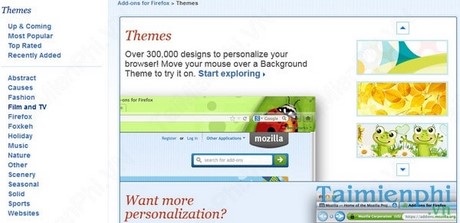
Bước 2: Hãy chọn một hình nền bất kì nào đó mà bạn thích rồi nhấn chọn nó.

Bước 3: Một thông báo mới sẽ xuất hiện bạn hãy nhấn chọn “ Add to firefox” để bắt đầu việc cài đặt hình mẫu Themes mới này cho trình duyệt của mình.

Sau khi chờ đợi quá trình cài đặt hoàn tắt trong vài giây bạn sẽ thấy một giao diện mới xuất hiện. Lúc này bạn có thể nhấn chuột vào “Undo” để quay lại thao tác trước.

Bạn cũng có thể nhấn vào Manage Themes trường hợp bạn không muốn mình thay đổi giao diện nữa. Trong cửa số mới xuất hiện bạn chọn Disable để tiến hành xóa hình nền mà bạn vừa cài đặt như vậy là bạn có thể trở về giao diện hình nền mặc định cũ rồi.

Các bước hướng dẫn thay hình nền trình duyệt firefox vừa được updatemoi.com hướng dẫn chi tiết khá đơn giản. Với kho Themes có sẵn bạn có thể đổi mới cho trình duyệt web firefox của mình thêm hấp dẫn hơn nữa bằng sựa lựa chọn theo sở thích riêng của mình. Tuy nhiên nếu bạn cảm thấy ảnh của mình phù hợp hơn trên trình duyệt này thì hãy theo dõi các bước được chia sẻ ở phần mục dưới đây
Cách thay đổi hình nền firefox theo ý thích
Điều kiện chuẩn bị khi đổi nền trình duyệt firefox:
Đối với việc tự mình lựa chọn nền theo ý thích thì mọi người cần phải chuẩn bị một hình thật dễ nhìn thì khi thay đổi sẽ khiến cho trình duyệt dễ dàng hơn. Đông thời mọi người cùng cần phải đáp ứng đủ điều kiện của ảnh là:
- Ảnh trên: Cần kích thước là 3000×200 px và dung lượng tối đa dưới 300Kb
- Ảnh dưới: Cần kích thước là 3000×200 px và dung lượng tối đa dưới 300Kb
Hướng dẫn thực hiện đổi nền trình duyệt firefox
Bước 1: Đầu tiên mọi người cần tải và cài đặt tiện ích mở rộng có tên Personal Plus (có thể vào trong chợ ứng dụng của firefox và gõ cái tên này) và tắt trình duyệt web đi sau khi hoàn tất bước này
Bước 2: Tiếp theo, mọi người bật lên lại sẽ thấy tiện ích mở rông này hiển thị như hình ảnh minh họa bên dưới. Tại đây mọi người click vào biểu tượng Personal Plus và tìm đến Custom Personal chọn Edit

Bước 3: Bây giờ mọi người sẽ thấy giao diện như hình ảnh minh họa bên dưới. Tại đây mọi người nhấn Browse… tại header để chèn ảnh nền từ máy tính của mình lên. Tuy nhiên đối với chân trang thì không bắt buộc nên nếu muốn hiển thị (Footer) này mọi người cần sử dụng tổ hợp phím Ctrl+F

Tổng kết
Việc thay đổi hình nền trên Firefox là một trong những mẹo giúp cho người dùng có thêm cho mình những lựa chọn khi truy cập internet, tuy rằng nó không có ích đối với nhiều người nhưng lại có giá trị tinh thần không hề nhỏ. Ngoài việc thay đổi phông nền trên trình duyệt firefox ra thì tại chuyên mục thủ thuật hay thuộc updatemoi.com còn mang đến cho mọi người khá nhiều các mẹo hữu ích, đừng bỏ lỡ nhé!